fenêtres 10 est livré avec plusieurs applications installées par défaut telles que le Demande de courrier. Pour certains, il s'agit d'une application extrêmement utile car ils ouvrent constamment des e-mails et il est beaucoup plus facile d'avoir l'application déjà installée que d'ouvrir constamment des e-mails à partir d'un navigateur.
Normalement, ces applications s'ouvrent automatiquement par défaut lorsque vous allumez votre PC et cela semble ennuyeux et un peu ennuyeux pour beaucoup de gens car cela apparaîtra toujours à l'écran, que vous les utilisiez ou non.
Désinstaller des applications déjà fournies avec un OS par défaut ce n'est pas si simple. Bien que Windows soit livré avec un outil de désinstallation de programmes, malheureusement, les applications par défaut ne peuvent pas être désinstallées par cet outil, mais vous pouvez le désinstaller sans aucun type de programme.
Plus tard nous verrons comment supprimer ou désinstaller l'application Mail à partir de Windows 10 lui-même et également à l'aide de programmes tiers.
Supprimer l'application de messagerie de Windows 10
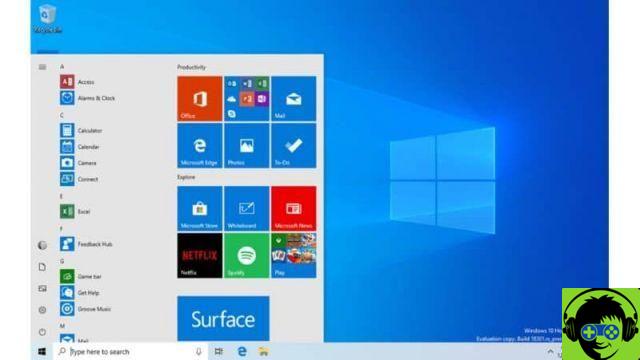
Pour pouvoir le supprimer de Windows, vous devez utiliser le PowerShell car cela n'est pas possible à partir de l'outil de désinstallation de l'application comme mentionné ci-dessus.
PowerShell est une ressource d'entrée Windows. Il s'agit d'une version améliorée et avancée de l'invite de commande traditionnelle. Avec lui, vous pouvez exécuter et supprimer des applications avancées ou intégrées dans le système d'exploitation.
Pour ouvrir la commande PowerShell il faut appuyer sur la touche Windows et la lettre R en même temps ou simplement en ouvrant la commande directement depuis le menu en plaçant "PowerShell" dans le navigateur. Saisissez la commande suivante et appuyez sur Entrée : Get-AppxPackage Microsoft.windowscommunicationsapps | Rimuovi-AppxPackage
Après avoir donné Entrée, l'application de messagerie et le lien du calendrier seraient complètement supprimés de votre ordinateur.
Si vous souhaitez supprimer d'autres applications par défaut sur votre ordinateur, nous vous laissons ici une liste de commandes pour pouvoir les supprimer via PowerShell.
Liste des commandes de l'application Windows 10
- Désinstaller 3D Builder : Get-AppxPackage * 3dbuilder * | Rimuovi-AppxPackage
- Désinstallez Alarm & Clock : Get-AppxPackage * windowsalarms * | Supprimer-AppxPackage
- Désinstallez la calculatrice : Get-AppxPackage * windowscalculator * | Supprimer-AppxPackage
- Désinstaller l'appareil photo : Get-AppxPackage * windowscamera * | Supprimer-AppxPackage
- Désinstaller Get Office : Get-AppxPackage * officehub * | Rimuovi-AppxPackage
- Désinstallez Skype : Get-AppxPackage * skypeapp * | Supprimer-AppxPackage
- Démarrer la désinstallation : Get-AppxPackage * getStarted * | Supprimer-AppxPackage
- Désinstaller Groove Music : Get-AppxPackage * zunemusic * | Rimuovi-AppxPackage
- Désinstallez Maps : Get-AppxPackage * windowsmaps * | Supprimer-AppxPackage
- Désinstaller Solitaire : Get-AppxPackage * solitairecollection * | Supprimer-AppxPackage
- Désinstallez Money : Get-AppxPackage * bingfinance * | Supprimer-AppxPackage
- Désinstallez Films et TV : Get-AppxPackage * zunevideo * | Supprimer-AppxPackage
- Nouvelles de désinstallation : Get-AppxPackage * bingnews * | Supprimer-AppxPackage
- Désinstaller OneNote : Get-AppxPackage * OneNote * | Rimuovi-AppxPackage
- Désinstallez les personnes : Get-AppxPackage * personnes * | Supprimer-AppxPackage
- Désinstaller Phone Companion : Get-AppxPackage * WindowsPhone * | Rimuovi-AppxPackage
- Désinstaller Photos : Get-AppxPackage * Photos * | Supprimer-AppxPackage
- Désinstaller le magasin : Get-AppxPackage * Windows Store * | Supprimer-AppxPackage
- Désinstaller Sport : Get-AppxPackage * bingsports * | Supprimer-AppxPackage
- Désinstaller Voice Recorder : Get-AppxPackage * SoundRecorder * | Supprimer-AppxPackage
- Désinstaller Météo : Get-AppxPackage * bingweather * | Supprimer-AppxPackage
Si vous souhaitez en savoir plus sur les commandes de base pour exécuter des programmes dans Windows 10, vous pouvez entrer dans cet article et ainsi simplifier vos tâches quotidiennes.
Supprimer l'application de messagerie des applications tierces

Vous trouverez peut-être difficile d'utiliser PowerShell et les commandes, nous allons donc vous expliquer comment les supprimer à l'aide d'applications tierces car elles sont plus visuelles et effectuent une désinstallation automatique.
10AppManager
C'est un gestionnaire d'applications assez simple où vous pouvez supprimer et réinstaller les applications par défaut. Une boîte avec le logo de l'application apparaîtra et pour la désinstaller, il vous suffit de sélectionner le logo de l'application que vous souhaitez supprimer et elle sera désinstallée.
Ccleaner
Ce programme est un peu plus générique, il sert à nettoyer le système d'exploitation. Il désinstalle non seulement les applications par défaut, mais nettoie aussi en bas du PC donc rapide et facile. Comme les navigateurs, les fichiers indésirables du système, éliminent les traces d'utilisation de l'ordinateur, réparent le système d'exploitation Windows, entre autres.
Pour supprimer des applications avec cela, il vous suffit de cliquer sur l'option "Instruments " donc "Désinstaller" et la liste de toutes les applications installées sur le PC apparaîtra. Vous pouvez également désinstaller ou supprimer n'importe quelle application dans Windows sans laisser de trace.
Si vous souhaitez réinstaller ces applications, vous pouvez le faire via le Microsoft Store car elles y sont toutes disponibles gratuitement ou en utilisant les applications mentionnées ci-dessus.
Si votre ordinateur ne dispose pas de beaucoup d'espace, nous vous déconseillons de télécharger ces applications tierces car elles sont un peu lourdes et poseraient des problèmes dus à la saturation de l'espace sur votre ordinateur, il serait plus pratique d'apprendre à utiliser PowerShell et ses commandes.






![Combien de temps le virus Covid-19 peut-il durer sur Mac, iPhone, Watch ou souris ou clavier ? [Mis à jour]](/images/posts/04f199c4d1f1044a48787c26e50bea85-0.jpg)



















